See kirjutis hõlmab juhendit kataloogis PowerShelli abil silmuse läbimiseks.
Kuidas PowerShelli abil kataloogis faile läbi vaadata?
PowerShell saab kataloogis olevaid faile läbi vaadata, kasutades ' Igaühele() 'silmus. Silmust Foreach() kasutatakse kõigi üksuste korraga töötlemiseks, näiteks mitme faili ümbernimetamiseks või kopeerimiseks. Samal ajal kui ' Foreach-Object() ” cmdlet viitab tsüklis ühele üksusele korraga. See töötleb ühte eset korraga.
Näide 1: failide silmus, kasutades PowerShelli skriptis Foreach-Objecti
Selles näites sirvime PowerShelli abil kataloogis olevaid faile ja prindime selles kataloogis saadaolevate failide nimed:
Get-ChildItem 'C:\Doc' |
Foreach-Objekt {
$_ .Täisnimi
}
Vastavalt ülaltoodud koodile:
- Esmalt lisage ' Get-ChildItem ” kõrval kataloogi tee, et saada selles kataloogis saadaval olevad failid.
- Pärast seda kasutage ' | ' torujuhe väljundi edastamiseks ' Foreach-Object() ” cmdlet, mis toimib sisendobjektide kogu iga üksuse vastu.
- Lisage ' $_.Täisnimi ” cmdlet kataloogist allalaaditud failide nimede kuvamiseks:
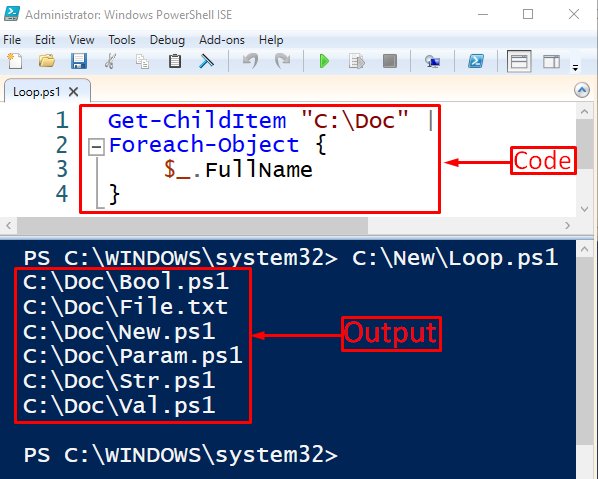
Võib täheldada, et kataloogis olevad failid on PowerShelli konsoolis kuvatud, kasutades ' Foreach-Object() 'silmus.
Näide 2: failide silmus, kasutades PowerShelli skriptis 'Foreach-Object' koos '-Recurse'
Nüüd sirvige alamkatalooge, kasutades PowerShelli ' - kordus ' parameeter:
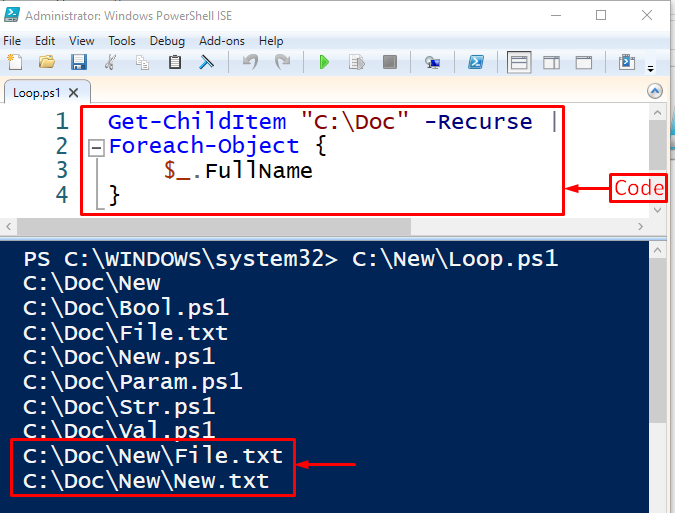
Võib täheldada, et alamkataloogide failid on kuvatud ka PowerShelli konsoolis.
Näide 3: failide silmus, kasutades PowerShelli konsoolis funktsiooni Foreach-Object
Sama toimingu tegemiseks vaatame esmalt saadaolevaid faile, enne kui kustutate valitud faili vastavast kataloogist, kasutades ' Get-ChildItem ” cmdlet kataloogi tee kõrval:
> Get-ChildItem 'C:\Doc' 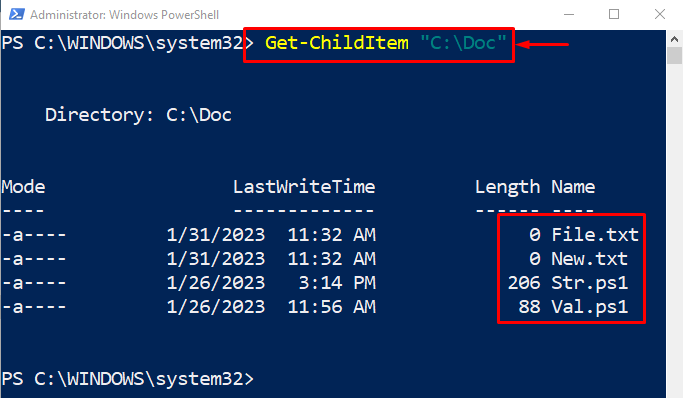
Kataloogis saadaolevad failid on kuvatud PowerShelli konsoolis.
Nüüd kustutame failid ' .txt ' laiendust kasutades ' Foreach-Object() ' tsükkel PowerShellis:
Get-ChildItem 'C:\Doc' * .ps1 |Foreach-Objekt {
Eemalda-üksus $_ .Täisnimi
}
Vastavalt ülaltoodud koodile:
- Esmalt lisage ' Get-ChildItem ” cmdlet, millele järgneb kataloogi tee ja „ *.ps1 ' laiendus, et valida failid, millel on ' .ps1 ” laiendus.
- Pärast seda kasutage ' | ' torujuhe väljundi edastamiseks ' Foreach-Object() 'silmus.
- Sees ' Foreach-Object() 'silmus, lisage ' Eemalda-üksus ' cmdlet, et eemaldada failid, mille otsis ' $_.Täisnimi ” vara:
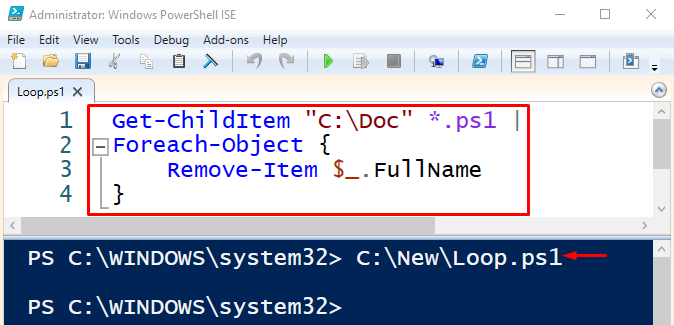
Nüüd kontrollime, kas failid kustutati või mitte, hankides failid kataloogi:
> Get-ChildItem 'C:\Doc' 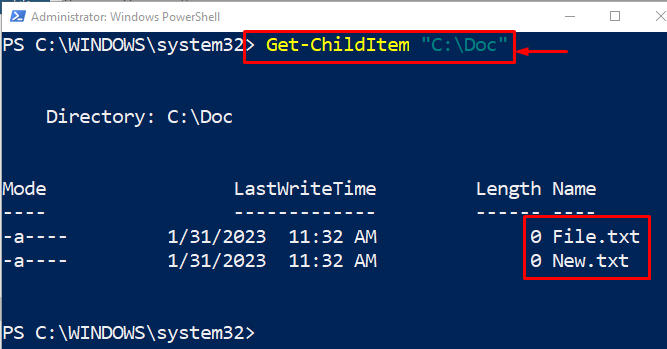
Nagu näete, on failid ' .txt ” laiendus on PowerShelli silmuse abil eemaldatud.
Järeldus
Kataloogis olevate failide sirvimiseks ' Foreach-Object() ” tsüklit kasutatakse PowerShellis. See töötleb ja viitab ühele üksusele korraga üksuste või objektide kogust. Lisaks aitab see mitut faili kustutada, ümber nimetada või kopeerida. See kirjutis on hõlmanud täielikku juhendit kataloogis olevate failide sirvimiseks PowerShelli abil.